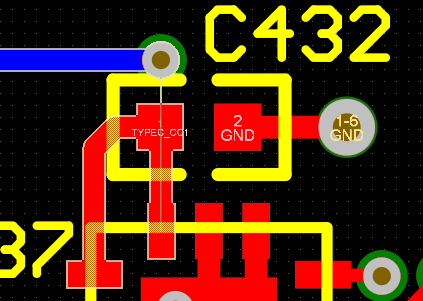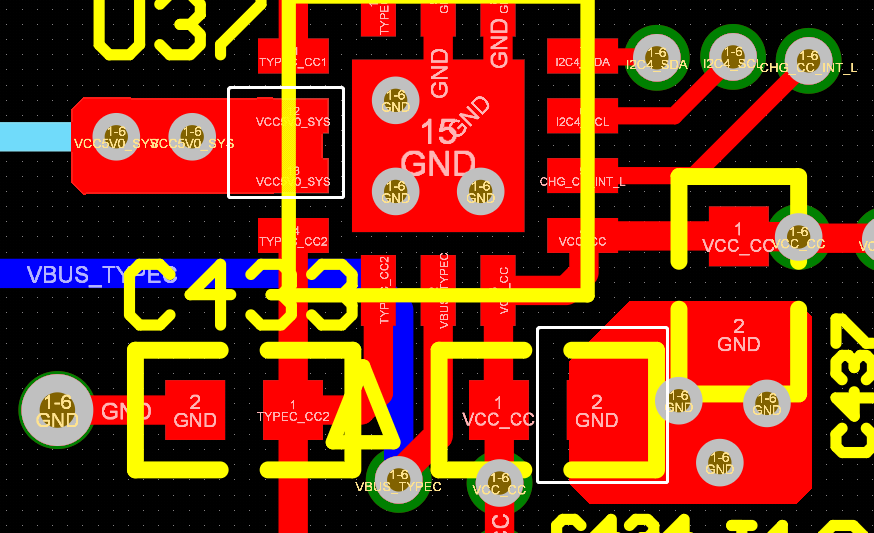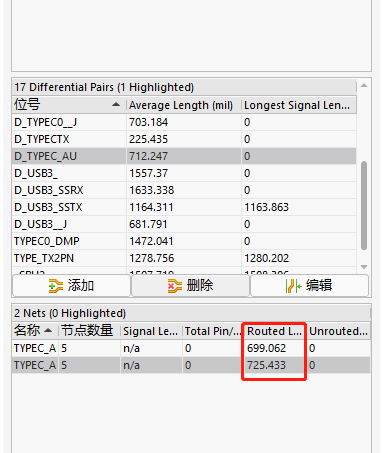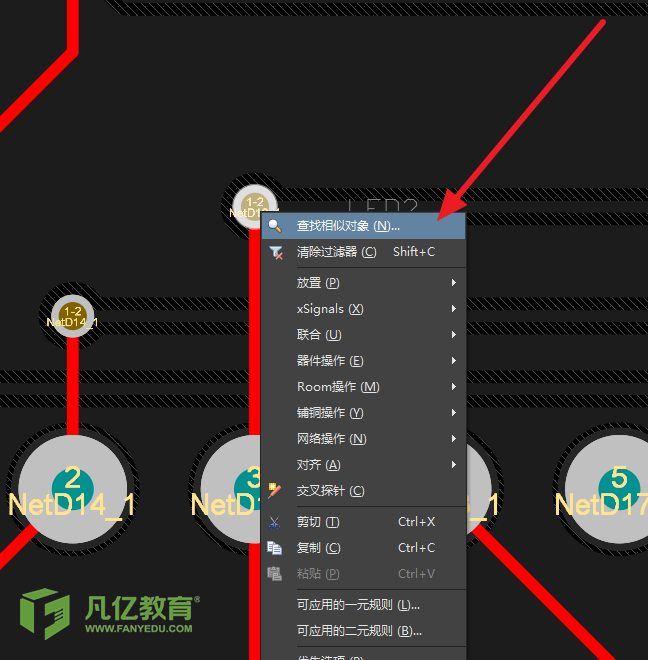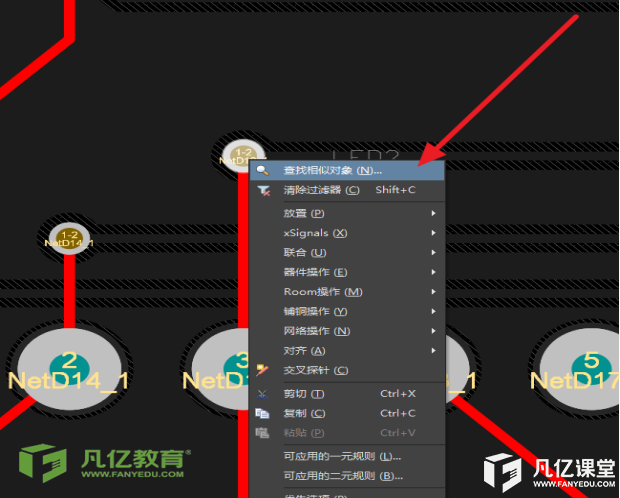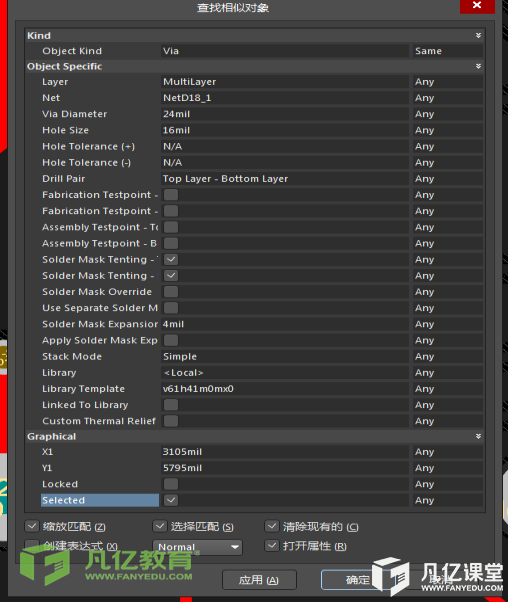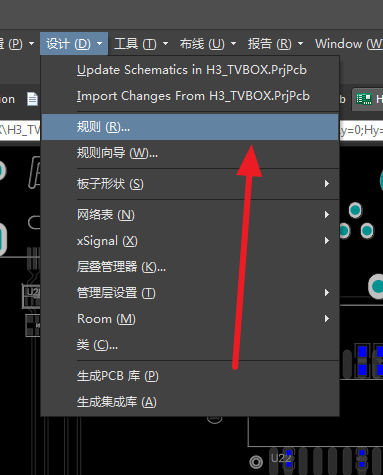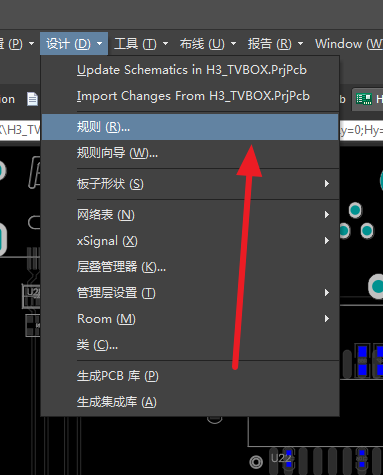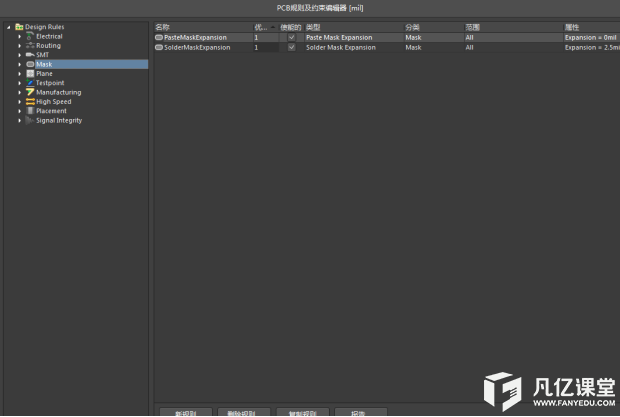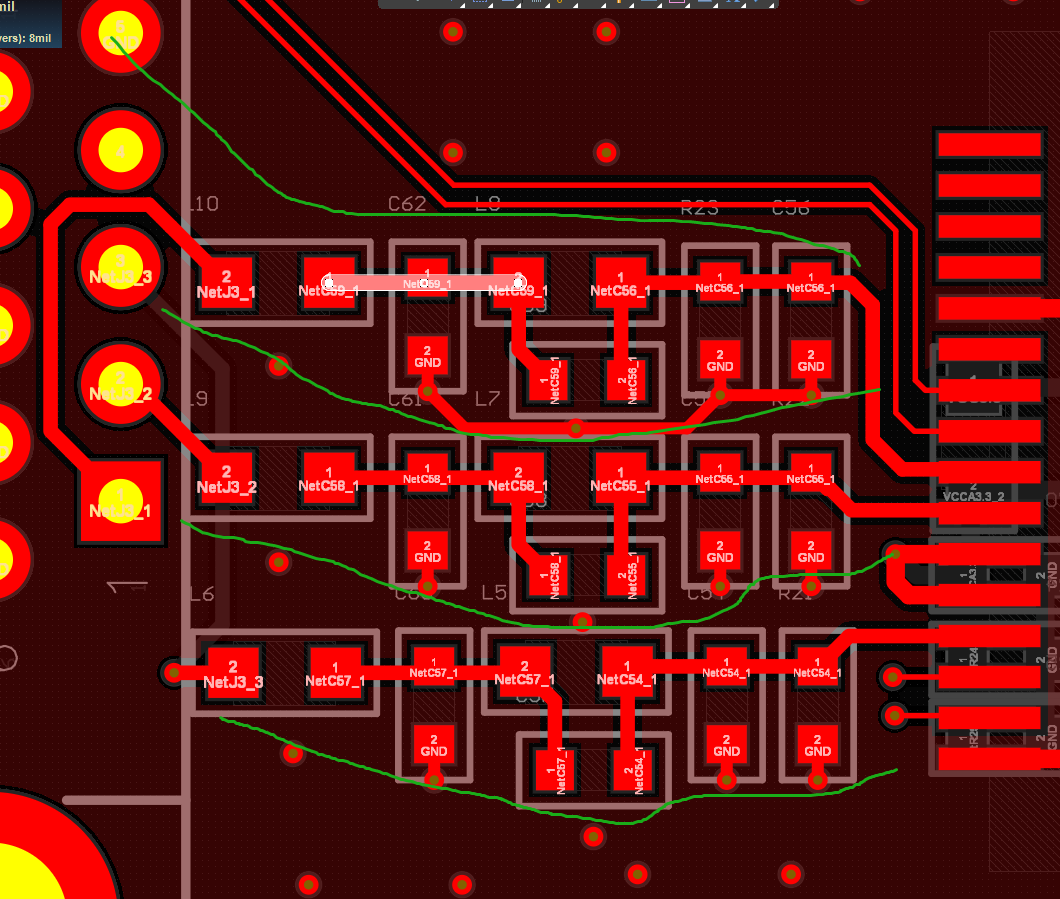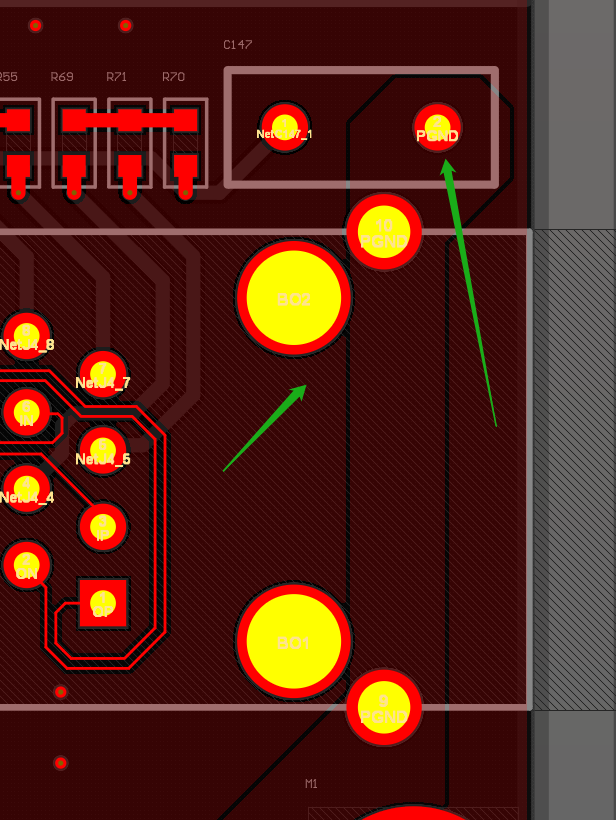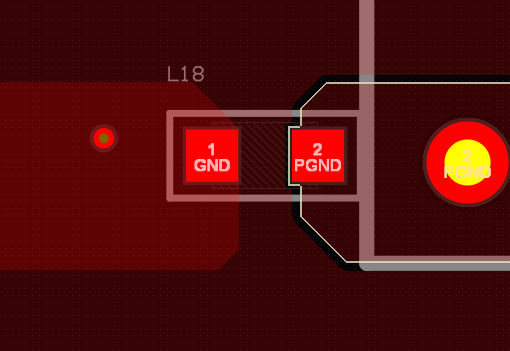凡亿教育-小米
凡事用心,一起进步打开APP
公司名片Altium Designer如何放置总线
在PCB设计中,绘制原理图时避免不了要用到总线,但是在我们使用Altium Designer绘制总线时总是出现一些问题,导致总线无法使用。下面就来绘制出一条的总线,总结一些方法及注意事项,希望能够对大家有所帮助。
1. 准备绘制总线,选择准备绘制总线的器件,这里就随便选择两个器件;
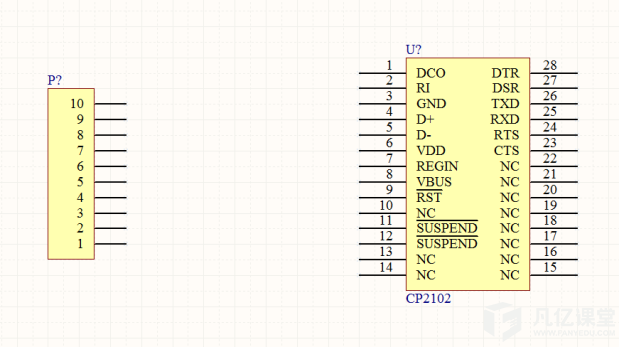
2. 快捷键是:P+B;放置总线。(当然:在工具栏中选择Place Bus图标; 菜单栏Place>>Bus;都可以)
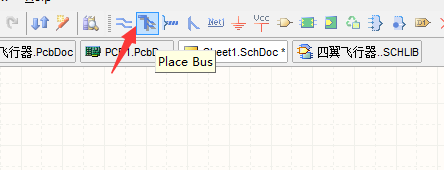
绘制出来的效果如下:
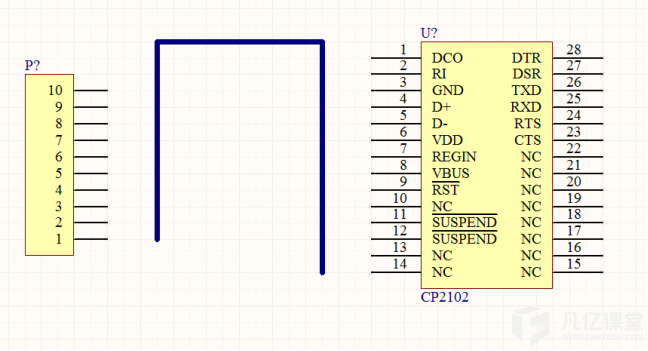
3. 快捷键P+U放置总线入口;(在工具栏中选择Place Bus Entry图标;在菜单栏中选择Place>>Bus Entry也可以放置;)
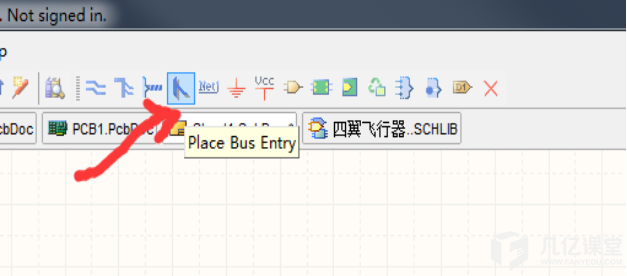
绘制出来的效果如下:
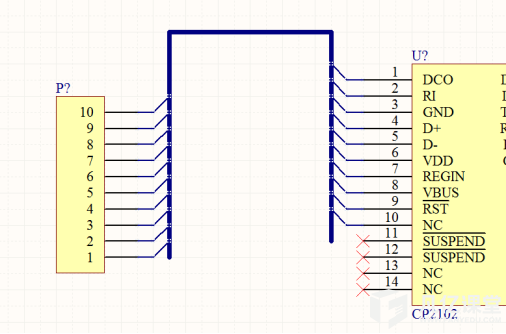
4. 快捷键P+N放置总线网络端口号;(同样,工具栏>>Place Net Label图标;菜单栏>>Place>>Net label;都可以放置)
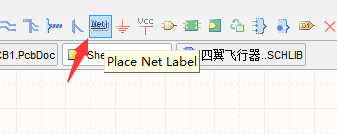
放置放置总线网络端口号时需注意:
⑴:总线需要有一个单独的网络标号;
⑵:该网络标号的书写形式如:dataBus;
⑶:标号后面跟中括号:“[ ]”
⑷:这里用了10个管脚,所以用0-9编号;
⑸:0和9之间是两个点。
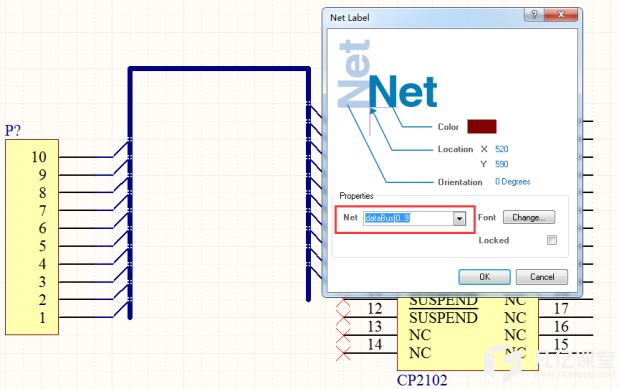
5. 放置总线入口网络端口号;
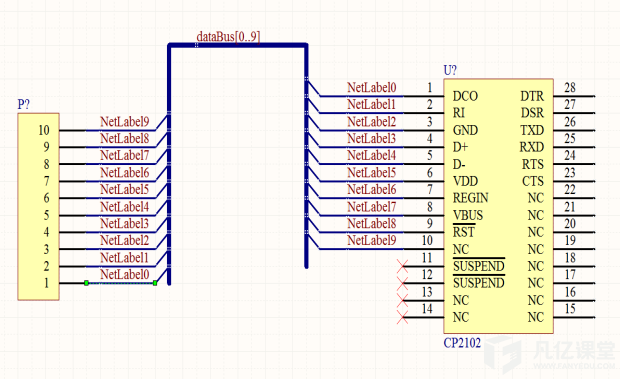
以上是在Altium Designer中绘制总线的大体步骤,希望对大家有所帮助。
声明:本文内容及配图由入驻作者撰写或者入驻合作网站授权转载。文章观点仅代表作者本人,不代表凡亿课堂立场。文章及其配图仅供工程师学习之用,如有内容图片侵权或者其他问题,请联系本站作侵删。
相关阅读
进入分区查看更多精彩内容> 精彩评论

lyghit
2022-10-09
基础啊
回复